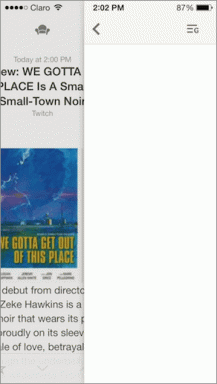Sådan bruger du Dual Messenger på Samsung Galaxy-telefoner
Miscellanea / / April 22, 2022
Samsung Galaxy får ofte flere smarte funktioner, som ikke er tilgængelige for de fleste Android-telefoner. For eksempel lader Dual Messenger dig køre to forekomster af samme messenger-app, så du kan bruge to forskellige konti.

Da det er en indbygget funktion, behøver du ikke nogen tredjeparts support til at klone apps. Lad os se nærmere på Dual Messenger-funktionen, og hvordan den virker på Samsung Galaxy-telefoner.
Hvad er Dual Messenger på Samsung Galaxy Phone
Dual Messenger-funktionen lader dig køre to forekomster med to forskellige konti af den samme beskedapp. Det lader dig installere en anden kopi af appen, der kører uafhængigt. Med det kan du klone apps som WhatsApp, Facebook, Telegram, Snapchat og et par andre uden at gå på kompromis med nogen funktioner.
Dual Messenger er en velsignelse, når du vil holde dine personlige og professionelle beskedprofiler adskilt. Du skal dog følge en proces for at konfigurere den og bruge den.
Sådan bruger du Dual Messenger på Samsung Galaxy Phone
For at bruge Dual Messenger skal du have messenger-appen installeret på din telefon. Derefter kan du bruge Dual Messenger-funktionen til at installere en anden kopi af appen. Sådan kan du gøre det.
Trin 1: Åbn appen Indstillinger på din Samsung Galaxy-telefon.
Trin 2: Rul ned for at besøge Avancerede funktioner, og vælg Dual Messenger.


Trin 3: Du finder alle de understøttede apps (der kan klones) under Tilgængelige apps. Slå kontakten til ved siden af den app, du ønsker at klone, og vælg Installer, når du bliver bedt om at installere en anden kopi af appen.


Når du har installeret den anden version af appen, finder du begge kopier af dine apps i appskuffen. Den anden app vil have Dual Messenger-symbolet nederst til højre på ikonet, hvilket gør det lettere for dig at identificere. Når du åbner den anden app, vil du se det samme Dual Messenger-symbol i nederste højre hjørne på appens indlæsningsskærm.


Du kan starte den klonede app og begynde at bruge den med din anden konto. På samme måde kan du gentage de samme trin ovenfor for at klone flere beskedapps på din Samsung Galaxy-telefon.
Brug separat kontaktliste til sekundær app
Hvis du vil administrere din hjemme- og arbejdsprofil separat, giver Dual Messenger dig også mulighed for at opretholde to separate kontaktlister for begge versioner af apps. Sådan kan du gøre det.
Trin 1: Start appen Indstillinger på din telefon. Gå til Avancerede funktioner og tryk på Dual Messenger.


Trin 2: Aktiver kontakten ud for 'Brug separat liste over kontakter'.
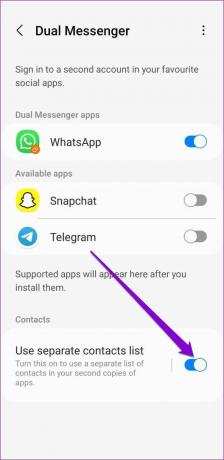
Det er det. Du vil være i stand til at opretholde separate kontaktlister for de sekundære apps.
Administrer kontakter til sekundær app
Følg nedenstående trin for at tilføje, fjerne og administrere kontakter til de klonede apps.
Trin 1: Åbn appen Indstillinger på din telefon, naviger i Avancerede funktioner, og vælg Dual Messenger.


Trin 2: Gå til 'Brug separat kontaktliste' og tryk på Vælg kontakter.
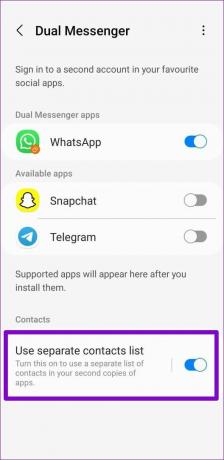
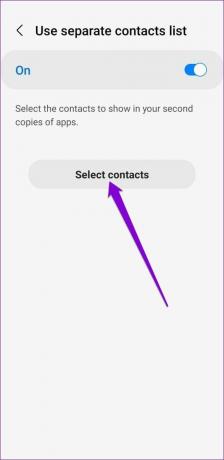
Trin 3: Tryk på knappen Tilføj i øverste højre hjørne for at få adgang til din kontaktliste. Vælg de kontakter, du vil tilføje til listen, og tryk på Udført.
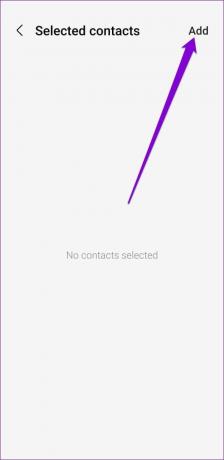
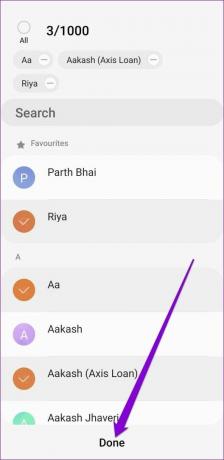
Trin 4: Derefter kan du administrere kontaktlisten for sekundære apps ved at tilføje eller fjerne kontakter.

Sådan deaktiveres Dual Messenger på Samsung-telefon
Hvis du ikke længere har til hensigt at bruge den sekundære app, er det lige så nemt at deaktivere Dual Messenger. Sådan gør du det.
Trin 1: Åbn appen Indstillinger på din telefon, gå til Avancerede funktioner og vælg Dual Messenger.


Trin 2: Sluk for kontakten ved siden af den klonede app. Når du bliver bedt om at bekræfte dit valg, og tryk på Afinstaller. Du kan vælge at beholde eller fjerne appdataene, mens du fjerner den klonede version af appen.
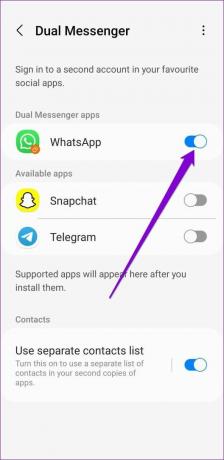

Alternativt, hvis du har klonet flere beskedapps på din telefon, kan du også slette dem alle på én gang. For at gøre det skal du trykke på menuikonet med tre prikker øverst til højre og vælge Slet alle mine data.


Vælg Slet, når prompten vises.
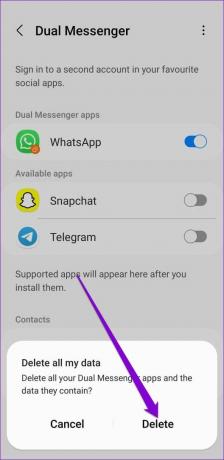
Det er det. Din sekundære app forsvinder. Fjernelsen af den klonede app vil ikke påvirke den primære eller primære app på nogen måde. Men da Dual Messenger kloner dine eksisterende apps, vil fjernelse af hovedappen også fjerne den klonede app fra din telefon.
Det bedste fra begge verdener
At være i stand til at køre dual messaging apps som WhatsApp og Telegram lader dig bruge til at administrere dine personlige og professionelle profiler med lethed. Vi stødte ikke på nogen problemer under brugen to separate WhatsApp-konti da begge apps kørte helt fint.
Har du fundet Dual Messenger-funktionen nyttig? Fortæl os det i kommentarerne nedenfor.
Sidst opdateret den 29. marts 2022
Ovenstående artikel kan indeholde tilknyttede links, som hjælper med at understøtte Guiding Tech. Det påvirker dog ikke vores redaktionelle integritet. Indholdet forbliver upartisk og autentisk.
VIDSTE DU
Notion, produktivitetsappen, blev grundlagt i 2013.

Skrevet af
Pankil er civilingeniør af profession, der startede sin rejse som forfatter på EOTO.tech. Han sluttede sig for nylig til Guiding Tech som freelanceskribent for at dække vejledninger, forklaringer, købsvejledninger, tips og tricks til Android, iOS, Windows og Web.